4 طرق سريعة لتحويل MP3 إلى M4R - أنشئ نغمة رنين الآن!
يتطلب ضبط نغمة رنين مخصصة على أجهزة iPhone تنسيق M4R، وهو ليس شائعًا مثل MP3، حيث تُحفظ ملفات الموسيقى عادةً. فكيف يمكنك إذًا تحويل ملفات MP3 إلى M4R لاستخدامها كنغمات رنين؟ لحسن الحظ، تتوفر عدة طرق موثوقة لتسهيل عملية التحويل، بدءًا من الأدوات المتاحة عبر الإنترنت وبرامج سطح المكتب، وحتى جهاز iPhone نفسه. في هذا الدليل، ستتعرف على أربع طرق فعالة لـ تحويل نغمات MP3 إلى M4R، إنشاء نغمات رنين مخصصة بكل سهولة.
قائمة الدليل
قص وتحويل ملفات MP3 إلى M4R باستخدام AnyRec Video Converter تحويل MP3 إلى M4R عبر الإنترنت تحويل MP3 إلى M4R باستخدام iTunes تغيير MP3 إلى M4R على iPhone MP3 مقابل M4R، أيهما تختار؟قص وتحويل ملفات MP3 إلى M4R باستخدام AnyRec Video Converter
قد يبدو إنشاء نغمة رنين مخصصة باستخدام ملف MP3 على iPhone أمرًا صعبًا، ولكن AnyRec Video Converter يُسهّل الأمر. بفضل مُنشئ نغمات الرنين M4R المُدمج، يُمكنك استيراد ملف MP3 الخاص بك وقصّه إلى 40 ثانية أو أقل حسب رغبتك، وتحويله فورًا إلى M4R. بعد ذلك، يُمكنك نقل نغمة الرنين إلى جهاز iPhone بنقرة واحدة! باستخدام هذه العملية المُبسّطة، يُمكنك ضمان جودة عالية للإخراج وتوفير الوقت مُقارنةً بالطرق التقليدية.

تحويل MP3 إلى M4R كنغمات رنين دون فقدان الجودة.
قم بقص الصوت بدقة لتوليد نغمة رنين مدتها 30 ثانية.
يتيح لك معاينة نغمات الرنين وتنظيمها قبل النقل.
يدعم العديد من تنسيقات الصوت، مثل MP3، وAAC، وFLAC، وWAV.
تحميل آمن
تحميل آمن
الخطوة 1.شغّل برنامج AnyRec Video Converter. انقر على زر "إضافة ملفات" لتحميل ملف الصوت MP3.

الخطوة 2.انقر على زر "تعديل". حدّد مدة الصوت حتى 30 ثانية، مع مراعاة الحد الأقصى لطول نغمة رنين الآيفون.

الخطوه 3.ارجع إلى الواجهة الرئيسية. انقر على زر "تنسيق" واختر M4R كتنسيق الإخراج. وأخيرًا، انقر على زر "تحويل الكل" لإنشاء نغمة رنين M4R لجهاز iPhone.

تحميل آمن
تحميل آمن
تحويل MP3 إلى M4R عبر الإنترنت
لمن لا يرغب في تثبيت برامج تحويل ملفات MP3 إلى M4R، تُعدّ المحولات الإلكترونية الخيار الأمثل! تعمل هذه الأدوات مباشرةً في متصفحك، وأحيانًا لا تتطلب أي تسجيل. اطلع أدناه على أفضل خمسة محولات من MP3 إلى M4R تُنجز المهمة بسرعة.
1. تحويل. محول عبر الإنترنت يمكنه تحويل MP3 إلى M4R من خلال السحب والإفلات بسهولة.
2. زمزم. إنه محول عبر الإنترنت سهل الاستخدام للمبتدئين يدعم تحويل MP3 إلى M4R بواجهة نظيفة وميزة التنزيل عبر البريد الإلكتروني.
3. محول الملفات. محول بسيط عبر الإنترنت من MP3 إلى M4R يوفر تحويلات مجانية مع إعدادات إخراج قابلة للتخصيص.
4. كليديو. منصة الوسائط الشاملة الخاصة بك والتي توفر محول MP3 إلى M4R مع أدوات التحرير مثل التقليم.
5. CloudConvert. محول MP3 إلى M4R احترافي عبر الإنترنت يغطي العديد من أنواع الملفات بإعدادات متقدمة بالإضافة إلى التكامل السحابي.
كيفية تحويل MP3 إلى M4R باستخدام Convertio؟
الخطوة 1.داخل الموقع الرئيسي لـ Convertio، انقر فوق "اختيار الملفات" لبدء تحميل ملف MP3 الخاص بك من جهاز الكمبيوتر الخاص بك أو جهاز التخزين أو عبر عنوان URL.
الخطوة 2.بعد ذلك، اختر "M4R" من قائمة التنسيقات في فئة الصوت. انقر على زر "تحويل" لبدء التحويل. لاحقًا، انقر على زر "تنزيل" لحفظ الملف على جهازك.
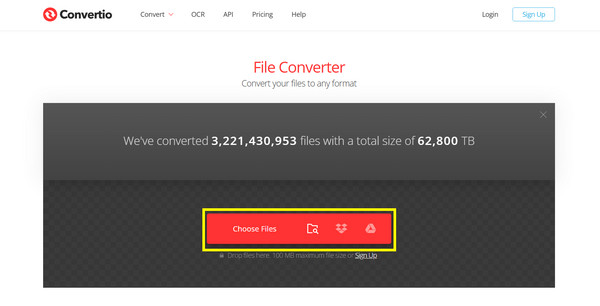
تحويل MP3 إلى M4R باستخدام iTunes
طريقة عملية أخرى لتحويل ملفات MP3 إلى M4R هي استخدام iTunes. فهو لا يقتصر على تنظيم الموسيقى ومزامنتها فحسب، بل يعمل أيضًا على تحويل صيغ الصوت. ببضع تعديلات بسيطة، يمكنك تحويل أي ملفات MP3 بسرعة إلى نغمة رنين M4R الذي يعمل بشكل مثالي على جهاز iPhone الخاص بك.
الخطوة 1.عند تشغيل iTunes على جهاز الكمبيوتر، استورد ملف MP3 الذي ترغب بتحويله. انقر بزر الماوس الأيمن عليه، ثم اختر "معلومات الأغنية".
الخطوة 2.انتقل إلى علامة التبويب "الخيارات" واضبط وقتَي "بدء" و"إيقاف" لنغمة الرنين، على ألا تتجاوز مدتهما 40 ثانية. ثم انقر على زر "موافق" وانتقل إلى "ملف" ثم "تحويل" ثم "إنشاء نسخة AAC".
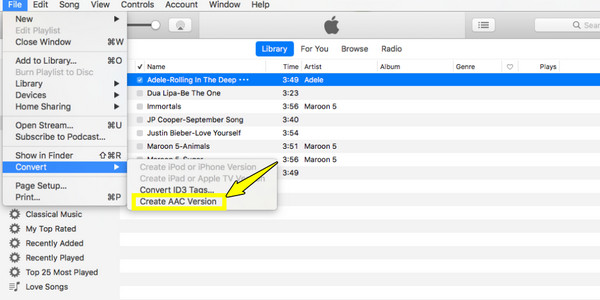
الخطوه 3.سيظهر ملف AAC قصير في مكتبتك. انقر بزر الماوس الأيمن عليه واختر "إظهار في مستكشف ويندوز" (إظهار في Finder على ماك). هناك، عدّل الامتداد إلى ".m4r".
وأخيرًا، اسحب ملف M4R وأفلِته مرة أخرى إلى iTunes، وسيتم وضعه ضمن "النغمات".
تغيير MP3 إلى M4R على iPhone
إذا كنت تفضل العمل مباشرةً من جهاز iPhone، يمكنك تحويل ملفات MP3 إلى M4R باستخدام تطبيق GarageBand. هذه الطريقة مثالية لإنشاء نغمات رنين مخصصة أثناء التنقل، ولا تتطلب برامج خارجية سوى هذا التطبيق المجاني. يمكنك تقليم الصوت وتغيير موسيقى MP3 إلى نغمة رنين M4R مباشرة.
الخطوة 1.شغّل تطبيق GarageBand. هناك، اختر "مسجل الصوت" أو أي آلة موسيقية لبدء مشروع جديد، ثم انقر على خيار "عرض المسارات" واختر زر "التكرار" في أعلى اليمين.
الخطوة 2.بعد ذلك، استورد ملف MP3 إلى الجدول الزمني. قصّ الصوت وحرّره، وحافظ على مدته أقل من 40 ثانية. الآن، انقر على زر "السهم" في أعلى اليسار، ثم اختر "أغنياتي" لحفظه.

الخطوه 3.اضغط مطولًا على ملف المشروع، ثم اختر "مشاركة". هناك، اختر "نغمة رنين"، ثم سمِّها، وانقر على "تصدير". لاحقًا، عيّنها كنغمة رنين افتراضية.
MP3 مقابل M4R، أيهما تختار؟
بعد كل خطوات تحويل MP3 إلى M4R، من الضروري فهم الفرق بين الصيغتين. كلاهما صيغ صوتية، إلا أن MP3 شائع الاستخدام ومتوافق مع جميع الأجهزة ومشغلات الموسيقى تقريبًا. من ناحية أخرى، M4R هو صيغة خاصة بشركة Apple، مصممة بشكل أساسي لنغمات رنين هواتف iPhone.
ببساطة، استخدم صيغة MP3 لتحقيق أقصى توافق لتشغيل الموسيقى على مختلف الأجهزة. أما إذا كنت ترغب في تعيين نغمة رنين مخصصة على جهاز iPhone، فيمكنك استخدام صيغة M4R، فهي الصيغة الوحيدة المدعومة رسميًا لهذا الغرض.
استنتاج
تحويل ملفات MP3 إلى M4R ليس عملية معقدة. للقيام بذلك، يمكنك استخدام محولات صوت احترافية ومجانية لإنشاء نغمات رنين مخصصة للآيفون. بالمقارنة مع الأدوات الأخرى، AnyRec Video Converter يصدر MP3 إلى تنسيق نغمة الرنين M4R مع أدوات تحرير إضافية. يمكنك قص ملفات MP3 ودمجها وتحويلها وتحويلها إلى نغمات M4R عالية الجودة بسهولة. حمّل هذا البرنامج مجانًا الآن للاستمتاع بتحويل الصوت وتحريره بسرعة وسهولة.
تحميل آمن
تحميل آمن



